Oszustwo AppleCare And Warranty (Mac)
Wirus MacZnany również jako: "AppleCare and warranty" (wirus)
Otrzymaj bezpłatne skanowanie i sprawdź, czy twój komputer jest zainfekowany.
USUŃ TO TERAZAby korzystać z w pełni funkcjonalnego produktu, musisz kupić licencję na Combo Cleaner. Dostępny jest 7-dniowy bezpłatny okres próbny. Combo Cleaner jest własnością i jest zarządzane przez RCS LT, spółkę macierzystą PCRisk.
Jak usunąć AppleCare And Warranty z Mac?
Czym jest AppleCare And Warranty?
Wyświetlana przez złośliwą stronę internetową "AppleCare and Warranty" jest fałszywą wiadomością o błędzie, informującą, że system jest zainfekowany. Badania pokazują, że użytkownicy często odwiedzają tę stronę przypadkowo - są przekierowywani na nią przez potencjalnie niechciane programy (PUP), które zazwyczaj infiltrują systemy bez zezwolenia. Pamiętaj, że te nieuczciwe programy są przeznaczone do niewłaściwego wykorzystywania zasobów systemowych, zbierania danych osobowych i wyświetlania zwodniczych reklam (pop-up, kuponowych, banerów itp.)
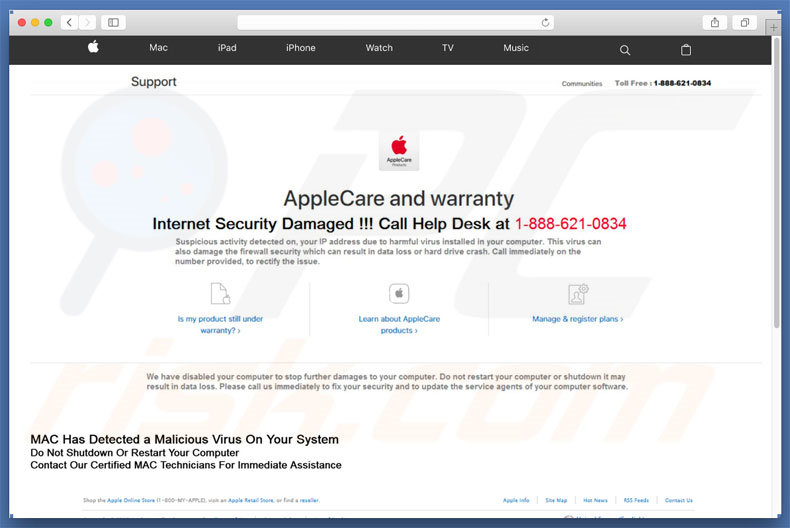
Błąd "AppleCare And Warranty" obiera za cel system MacOS. Twierdzi, że system jest zainfekowany i z tego powodu użytkownicy powinni natychmiast zadzwonić pod podany numer "1-888-621-0834", aby zapobiec dalszym szkodom. Po skontaktowaniu się z "certyfikowanymi technikami" użytkownicy prawdopodobnie otrzymają pomoc w usunięciu malware i rozwiązywaniu innych powiązanych problemów. W rzeczywistości "AppleCare And Warranty" to oszustwo. Ten błąd jest fałszywy i nie ma nic wspólnego z Apple. Cyberprzestępcy mają na celu wyłudzanie pieniędzy od niczego niepodejrzewających użytkowników, zachęcając ich do płacenia za wsparcie techniczne, które nie jest wymagane. Osoby te mają również na celu nakłonienie użytkowników do przyznania zdalnego dostępu do swoich komputerów. Po podłączeniu instalują złośliwe oprogramowanie i/lub zmieniają ustawienia systemowe (np. hasła użytkowników). Cyberprzestępcy twierdzą, że "wykrywają" dodatkowe problemy i oferują pomoc za dodatkową opłatą. Z tych powodów nie należy nigdy dzwonić pod wyżej wymieniony numer telefonu. Błąd "AppleCare and Warranty" można usunąć zamykając przeglądarkę internetową (najlepiej za pomocą Menedżera zadań) lub ponownie uruchamiając system.
Jak wspomniano powyżej, potencjalnie niechciane programy (i złośliwe strony) uruchamiają niechciane procesy w tle (np. szyfrują ukryte dane). To niewłaściwe wykorzystanie zasobów znacznie zmniejsza ogólną wydajność systemu. Ponadto potencjalnie niechciane programy zapisują różne informacje o systemie użytkownika, które często zawierają dane osobowe. Programiści sprzedają te informacje stronom trzecim (potencjalnie cyberprzestępcom). Dlatego obecność w systemie aplikacji śledzącej dane może prowadzić do poważnych problemów związanych z prywatnością. Kolejną wadą jest wyświetlanie złośliwych reklam. Aby to osiągnąć, programiści stosują różne narzędzia, które umożliwiają umieszczanie graficznych treści stron trzecich na dowolnej stronie. Reklamy często zakrywają treści strony internetowej, utrudniając w ten sposób przeglądanie stron internetowych. Ponadto często prowadzą do podejrzanych stron internetowych lub nawet uruchamiają skrypty, które pobierają/instalują złośliwe oprogramowanie. Z tych powodów należy natychmiast odinstalować wszystkie potencjalnie niechciane programy.
| Nazwa | "AppleCare and warranty" (wirus) |
| Typ zagrożenia | Malware Mac, wirus Mac |
| Objawy | Twój komputer Mac stał się wolniejszy niż normalnie, widzisz niechciane reklamy pop-up, jesteś przekierowywany do podstępnych witryn. |
| Metody dystrybucji | Zwodnicze reklamy pop-up, instalatory bezpłatnego oprogramowania (sprzedaż wiązana), fałszywe instalatory flash player, pobrania plików torrent. |
| Zniszczenie | Śledzenie przeglądania Internetu (potencjalne problemy prywatności), wyświetlanie niechcianych reklam, przekierowania na podejrzane witryny, utrata prywatnych informacji. |
| Usuwanie |
Aby usunąć możliwe infekcje malware, przeskanuj komputer profesjonalnym oprogramowaniem antywirusowym. Nasi analitycy bezpieczeństwa zalecają korzystanie z Combo Cleaner. Pobierz Combo CleanerBezpłatny skaner sprawdza, czy twój komputer jest zainfekowany. Aby korzystać z w pełni funkcjonalnego produktu, musisz kupić licencję na Combo Cleaner. Dostępny jest 7-dniowy bezpłatny okres próbny. Combo Cleaner jest własnością i jest zarządzane przez RCS LT, spółkę macierzystą PCRisk. |
"AppleCare And Warranty" ma wiele cech wspólnych z WARNING! MAC OS Is Infected, Apple Security Alert, Critical Security Warning! i dziesiątkami innych fałszywych błędów. Wszystkie twierdzą, że system jest uszkodzony (np. brakuje plików, są zainfekowane, niechronione itd.). Jednak te twierdzenia są jedynie próbami nakłonienia użytkowników do zadzwonienia i zapłacenia za niepotrzebne usługi techniczne. Badania pokazują, że potencjalnie niechciane programy są bardzo podobne. Fałszywie obiecując umożliwienie "użytecznych funkcji", PUP próbują sprawiać wrażenie bycia uzasadnionymi i nakłaniają użytkowników do instalacji. Jednak ich jedynym celem jest generowanie przychodów dla programistów. Zamiast dostarczać prawdziwą wartość dla zwykłych użytkowników, PUP narażają bezpieczeństwo użytkowników i ich prywatność.
Jak potencjalnie niechciane programy zostały zainstalowane na moim komputerze?
Niektóre PUP są znane z posiadania oficjalnych stron do pobrania/promocyjnych, jednak w większości przypadków są dystrybuowane za pomocą wyżej wymienionych reklam i oszukańczej metody marketingowej zwanej "sprzedażą wiązaną". Dlatego z powodu braku wiedzy i nieostrożnego zachowania wielu użytkowników, PUP często infiltrują systemy bez pozwolenia. Deweloperzy ukrywają "dołączone" aplikacje w różnych sekcjach (np. w "Niestandardowych"/"Zaawansowanych" ustawieniach) procesów pobierania/instalacji. Ponadto wielu użytkowników spieszy się/pomija kroki i klika wątpliwe reklamy. W ten sposób narażają swoje systemy na ryzyko różnych infekcji i naruszają swoją prywatność.
Jak uniknąć instalacji potencjalnie niechcianych aplikacji?
Kluczem do bezpieczeństwa komputera jest ostrożność - zwracaj szczególną uwagę podczas przeglądania Internetu i pobierania/instalowania oprogramowania. Złośliwe reklamy wydają się autentyczne, ale można je odróżnić poprzez przekierowania, które powodują - najczęściej prowadzą do stron z ankietami, hazardem, randkami dla dorosłych, pornografią itp. Jak wspomniano powyżej, są często wyświetlane przez złośliwe aplikacje. Dlatego jeśli je napotkasz, natychmiast usuń wszystkie podejrzane aplikacje i rozszerzenia przeglądarki. Ponadto dokładnie przeanalizuj każdy etap (szczególnie "Niestandardowe"/"Zaawansowane" ustawienia) procesów pobierania/instalacji i zrezygnuj ze wszystkich dodatkowych programów. Pamiętaj, że narzędzia do pobierania/instalacji stron trzecich zarabiają przy użyciu metody "sprzedaży wiązanej" - promują złośliwe aplikacje i dlatego nigdy nie powinny być używane.
Tekst prezentowany na złośliwej stronie:
AppleCare i gwarancja Internet Security są uszkodzone!!! Zadzwoń do obsługi klienta pod numer 1-888-621-0834
Wykryto podejrzaną aktywację na twoim adresie IP z powodu szkodliwego wirusa zainstalowanego na twoim komputerze. Wirus ten może również uszkodzić zaporę, która może spowodować utratę danych lub awarię dysku twardego. Zadzwoń natychmiast pod podany numer, aby rozwiązać problem.
Wyłączyliśmy komputer, aby zatrzymać dalsze uszkodzenia komputera. Nie uruchamiaj ponownie komputera ani nie wyłączaj go. Może to spowodować utratę danych. Zadzwoń do nas natychmiast, aby poprawić zabezpieczenia i zaktualizować agentów usługi twojego oprogramowania komputerowego.
MAC wykrył złośliwego wirusa w twoim systemie
Nie wyłączaj ani nie uruchamiaj ponownie komputera
Skontaktuj się z naszymi certyfikowanymi technikami MAC w celu uzyskania natychmiastowej pomocy.
Natychmiastowe automatyczne usunięcie malware:
Ręczne usuwanie zagrożenia może być długim i skomplikowanym procesem, który wymaga zaawansowanych umiejętności obsługi komputera. Combo Cleaner to profesjonalne narzędzie do automatycznego usuwania malware, które jest zalecane do pozbycia się złośliwego oprogramowania. Pobierz je, klikając poniższy przycisk:
POBIERZ Combo CleanerPobierając jakiekolwiek oprogramowanie wyszczególnione na tej stronie zgadzasz się z naszą Polityką prywatności oraz Regulaminem. Aby korzystać z w pełni funkcjonalnego produktu, musisz kupić licencję na Combo Cleaner. Dostępny jest 7-dniowy bezpłatny okres próbny. Combo Cleaner jest własnością i jest zarządzane przez RCS LT, spółkę macierzystą PCRisk.
Szybkie menu:
- Czym jest AppleCare And Warranty?
- KROK 1. Usuwanie plików i folderów powiązanych z PUP z OSX.
- KROK 2. Usuwanie zośliwych rozszerzeń z Safari.
- KROK 3. Usuwanie złośliwych dodatków z Google Chrome.
- KROK 4. Usuwanie potencjalnie niechcianych wtyczek z Mozilla Firefox.
Film pokazujący, jak usunąć adware i porywaczy przeglądarki z komputera Mac:
Usuwanie potencjalnie niechcianych programów:
Usuwanie potencjalnie niechcianych aplikacji powiązanych z PUP z folderu "Aplikacje":

Kliknij ikonę Finder. W oknie Finder wybierz "Aplikacje". W folderze aplikacji spójrz na "MPlayerX", "NicePlayer" lub inne podejrzane aplikacje i przenieś je do Kosza. Po usunięciu potencjalnie niechcianych aplikacji, które powodują reklamy internetowe, przeskanuj swój Mac pod kątem wszelkich pozostałych niepożądanych składników.
POBIERZ narzędzie do usuwania złośliwego oprogramowania
Combo Cleaner sprawdza, czy twój komputer został zainfekowany. Aby korzystać z w pełni funkcjonalnego produktu, musisz kupić licencję na Combo Cleaner. Dostępny jest 7-dniowy bezpłatny okres próbny. Combo Cleaner jest własnością i jest zarządzane przez RCS LT, spółkę macierzystą PCRisk.
Usuwanie plików i folderów powiązanych z "applecare and warranty" (wirus):

Kliknij ikonę Finder na pasku menu, wybierz Idź i kliknij Idź do Folderu...
 Poszukaj plików wygenerowanych przez adware w folderze /Library/LaunchAgents:
Poszukaj plików wygenerowanych przez adware w folderze /Library/LaunchAgents:

W pasku Przejdź do Folderu... wpisz: /Library/LaunchAgents
 W folderze "LaunchAgents" poszukaj wszelkich ostatnio dodanych i podejrzanych plików oraz przenieś je do Kosza. Przykłady plików wygenerowanych przez adware - "installmac.AppRemoval.plist", "myppes.download.plist", "mykotlerino.ltvbit.plist", "kuklorest.update.plist" itd. Adware powszechnie instaluje wiele plików z tym samym rozszerzeniem.
W folderze "LaunchAgents" poszukaj wszelkich ostatnio dodanych i podejrzanych plików oraz przenieś je do Kosza. Przykłady plików wygenerowanych przez adware - "installmac.AppRemoval.plist", "myppes.download.plist", "mykotlerino.ltvbit.plist", "kuklorest.update.plist" itd. Adware powszechnie instaluje wiele plików z tym samym rozszerzeniem.
 Poszukaj plików wygenerowanych przez adware w folderze /Library/Application Support:
Poszukaj plików wygenerowanych przez adware w folderze /Library/Application Support:

W pasku Przejdź do Folderu... wpisz: /Library/Application Support

W folderze "Application Support" sprawdź wszelkie ostatnio dodane i podejrzane foldery. Przykładowo "MplayerX" lub "NicePlayer" oraz przenieś te foldery do Kosza..
 Poszukaj plików wygenerowanych przez adware w folderze ~/Library/LaunchAgents:
Poszukaj plików wygenerowanych przez adware w folderze ~/Library/LaunchAgents:

W pasku Przejdź do Folderu... i wpisz: ~/Library/LaunchAgents

W folderze "LaunchAgents" poszukaj wszelkich ostatnio dodanych i podejrzanych plików oraz przenieś je do Kosza. Przykłady plików wygenerowanych przez adware - "installmac.AppRemoval.plist", "myppes.download.plist", "mykotlerino.ltvbit.plist", "kuklorest.update.plist" itp. Adware powszechnie instaluje szereg plików z tym samym rozszerzeniem.
 Poszukaj plików wygenerowanych przez adware w folderze /Library/LaunchDaemons:
Poszukaj plików wygenerowanych przez adware w folderze /Library/LaunchDaemons:

W pasku Przejdź do Folderu... wpisz: /Library/LaunchDaemons
 W folderze "LaunchDaemons" poszukaj wszelkich podejrzanych plików. Przykładowo: "com.aoudad.net-preferences.plist", "com.myppes.net-preferences.plist", "com.kuklorest.net-preferences.plist", "com.avickUpd.plist" itp. oraz przenieś je do Kosza.
W folderze "LaunchDaemons" poszukaj wszelkich podejrzanych plików. Przykładowo: "com.aoudad.net-preferences.plist", "com.myppes.net-preferences.plist", "com.kuklorest.net-preferences.plist", "com.avickUpd.plist" itp. oraz przenieś je do Kosza.
 Przeskanuj swój Mac za pomocą Combo Cleaner:
Przeskanuj swój Mac za pomocą Combo Cleaner:
Jeśli wykonałeś wszystkie kroki we właściwej kolejności, twój Mac powinien być wolny od infekcji. Aby mieć pewność, że twój system nie jest zainfekowany, uruchom skanowanie przy użyciu programu Combo Cleaner Antivirus. Pobierz GO TUTAJ. Po pobraniu pliku kliknij dwukrotnie instalator combocleaner.dmg, w otwartym oknie przeciągnij i upuść ikonę Combo Cleaner na górze ikony aplikacji. Teraz otwórz starter i kliknij ikonę Combo Cleaner. Poczekaj, aż Combo Cleaner zaktualizuje bazę definicji wirusów i kliknij przycisk "Start Combo Scan" (Uruchom skanowanie Combo).

Combo Cleaner skanuje twój komputer Mac w poszukiwaniu infekcji malware. Jeśli skanowanie antywirusowe wyświetla "nie znaleziono żadnych zagrożeń" - oznacza to, że możesz kontynuować korzystanie z przewodnika usuwania. W przeciwnym razie, przed kontynuowaniem zaleca się usunięcie wszystkich wykrytych infekcji.

Po usunięciu plików i folderów wygenerowanych przez adware, kontynuuj w celu usunięcia złośliwych rozszerzeń ze swoich przeglądarek internetowych.
Usuwanie strony domowej i domyślnej wyszukiwarki "applecare and warranty" (wirus) z przeglądarek internetowych:
 Usuwanie złośliwych rozszerzeń z Safari:
Usuwanie złośliwych rozszerzeń z Safari:
Usuwanie rozszerzeń powiązanych z "applecare and warranty" (wirus) z Safari:

Otwórz przeglądarkę Safari. Z paska menu wybierz "Safari" i kliknij "Preferencje...".

W oknie "Preferencje" wybierz zakładkę "Rozszerzenia" i poszukaj wszelkich ostatnio zainstalowanych oraz podejrzanych rozszerzeń. Po ich zlokalizowaniu kliknij znajdujących się obok każdego z nich przycisk „Odinstaluj". Pamiętaj, że możesz bezpiecznie odinstalować wszystkie rozszerzenia ze swojej przeglądarki Safari – żadne z nich nie ma zasadniczego znaczenia dla jej prawidłowego działania.
- Jeśli w dalszym ciągu masz problemy z niechcianymi przekierowaniami przeglądarki oraz niechcianymi reklamami - Przywróć Safari.
 Usuwanie złośliwych wtyczek z Mozilla Firefox:
Usuwanie złośliwych wtyczek z Mozilla Firefox:
Usuwanie dodatków powiązanych z "applecare and warranty" (wirus) z Mozilla Firefox:

Otwórz przeglądarkę Mozilla Firefox. W prawym górnym rogu ekranu kliknij przycisk "Otwórz Menu" (trzy linie poziome). W otwartym menu wybierz "Dodatki".

Wybierz zakładkę "Rozszerzenia" i poszukaj ostatnio zainstalowanych oraz podejrzanych dodatków. Po znalezieniu kliknij przycisk "Usuń" obok każdego z nich. Zauważ, że możesz bezpiecznie odinstalować wszystkie rozszerzenia z przeglądarki Mozilla Firefox – żadne z nich nie ma znaczącego wpływu na jej normalne działanie.
- Jeśli nadal doświadczasz problemów z przekierowaniami przeglądarki oraz niechcianymi reklamami - Przywróć Mozilla Firefox.
 Usuwanie złośliwych rozszerzeń z Google Chrome:
Usuwanie złośliwych rozszerzeń z Google Chrome:
Usuwanie dodatków powiązanych z "applecare and warranty" (wirus) z Google Chrome:

Otwórz Google Chrome i kliknij przycisk "Menu Chrome" (trzy linie poziome) zlokalizowany w prawym górnym rogu okna przeglądarki. Z rozwijanego menu wybierz "Więcej narzędzi" oraz wybierz "Rozszerzenia".

W oknie "Rozszerzenia" poszukaj wszelkich ostatnio zainstalowanych i podejrzanych dodatków. Po znalezieniu kliknij przycisk "Kosz" obok każdego z nich. Zauważ, że możesz bezpiecznie odinstalować wszystkie rozszerzenia z przeglądarki Google Chrome – żadne z nich nie ma znaczącego wpływu na jej normalne działanie.
- Jeśli nadal doświadczasz problemów z przekierowaniami przeglądarki oraz niechcianymi reklamami - PrzywróćGoogle Chrome.
Udostępnij:

Tomas Meskauskas
Ekspert ds. bezpieczeństwa, profesjonalny analityk złośliwego oprogramowania
Jestem pasjonatem bezpieczeństwa komputerowego i technologii. Posiadam ponad 10-letnie doświadczenie w różnych firmach zajmujących się rozwiązywaniem problemów technicznych i bezpieczeństwem Internetu. Od 2010 roku pracuję jako autor i redaktor Pcrisk. Śledź mnie na Twitter i LinkedIn, aby być na bieżąco z najnowszymi zagrożeniami bezpieczeństwa online.
Portal bezpieczeństwa PCrisk jest prowadzony przez firmę RCS LT.
Połączone siły badaczy bezpieczeństwa pomagają edukować użytkowników komputerów na temat najnowszych zagrożeń bezpieczeństwa w Internecie. Więcej informacji o firmie RCS LT.
Nasze poradniki usuwania malware są bezpłatne. Jednak, jeśli chciałbyś nas wspomóc, prosimy o przesłanie nam dotacji.
Przekaż darowiznęPortal bezpieczeństwa PCrisk jest prowadzony przez firmę RCS LT.
Połączone siły badaczy bezpieczeństwa pomagają edukować użytkowników komputerów na temat najnowszych zagrożeń bezpieczeństwa w Internecie. Więcej informacji o firmie RCS LT.
Nasze poradniki usuwania malware są bezpłatne. Jednak, jeśli chciałbyś nas wspomóc, prosimy o przesłanie nam dotacji.
Przekaż darowiznę
▼ Pokaż dyskusję